
Cuprins:
- Pasul 1: Benodigdheden
- Pasul 2: Zet De RC în Elkaar
- Pasul 3: Descărcați fișierul RAR
- Pasul 4: Voeg De AF Motor Map Toe Aan De la "bibliotecă"
- Pasul 5: Încărcați Naar De Arduino
- Pasul 6: Circuite Connecties
- Pasul 7: Toegul modulului Voeg De Bluetooth
- Pasul 8: Sluit De Powerbanks Aan
- Pasul 9: Descărcați De App
- Pasul 10: Servo Control potențiometru
- Pasul 11: Benodigdheden:
- Pasul 12: Bekijk De Film
- Pasul 13: Behuizing
- Autor John Day [email protected].
- Public 2024-01-30 11:45.
- Modificat ultima dată 2025-01-23 15:04.
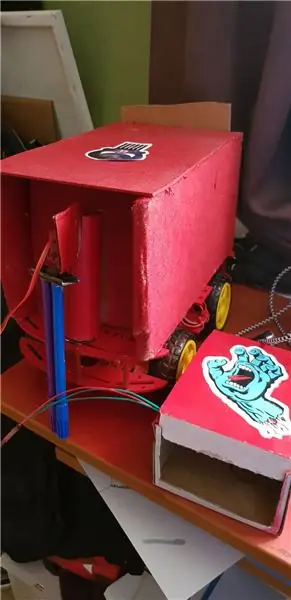
Dit is een art-car die je kunt besturen met bluetooth vanaf je smartphone en een servo die bestuurt kan worden door middel van een draaiknop. Optioneel is om het chaotisch / frustrerend te maken voor de gebruiker door er voor te zorgen dat de servo inconsistent en oncontroleerbaar word en dat de auto moeilijk naar links / rechts kan draaien wat voor frustratie zorgt.
Pasul 1: Benodigdheden

2 x pachet Arduino Uno
1 x scut motor
2 x Power bank van 5v om de twee Arduino's van power te voorzien
1 x Batterijen houder
1 x modul Bluetooth HC-05
1 x pachet de mașini de curse
1 x pachet kabel de la feminin la feminin (25stk)
1 x pachet kabel de la bărbat la bărbat (25stk)
1 x smartphone Android
2 x stiften (kleur naar keus)
Pasul 2: Zet De RC în Elkaar

Zet de RC in elkaar volgens de bijgeleverde instructies en ga verder naar stap 3
Pasul 3: Descărcați fișierul RAR
- Descărcați het RAR bestand
- Pak het uit in een zelf gekozen map
Pasul 4: Voeg De AF Motor Map Toe Aan De la "bibliotecă"
Fișier Pak de RAR uit
Deschideți harta uitgepakte
Kopieer de AF Motor map
Ga nu naar de documenten gedeelte
Deschideți harta de Arduino
Deschideți harta bibliotecii nu
Plaats de AF Harta motorului de pe hartă
Sluit af
Pasul 5: Încărcați Naar De Arduino
Verbind de arduino van de RC met de laptop / pc
Deschideți uitgepakte map weer
Deschideți programul „car”
Găsește „Instrumente” în software-ul Arduino
Controleer of Arduino Uno en de usb port overeen komen.
Încărcați acest program
Pasul 6: Circuite Connecties
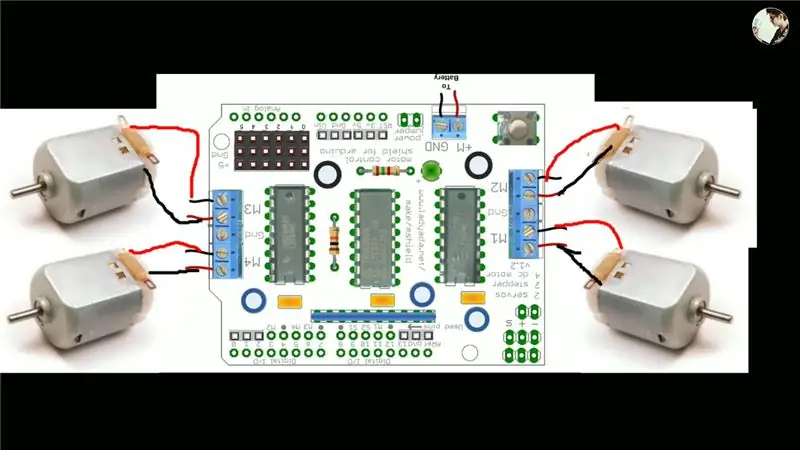
- Soldeer 2 draden op de 0 și 1 pin van de Arduino: RX en TX
- Zet de motorshield op de arduino en klik het vast
- Verbind all motoren op de motorshield zoals op het schema.
- Linker motor is verbonden met M3 și M4
- Rechter motor is verbonden met M1 en M2
- Als er motoren zijn die in de verkeerde richting draaien, verwissel de connecties van de motor dan.
Pasul 7: Toegul modulului Voeg De Bluetooth

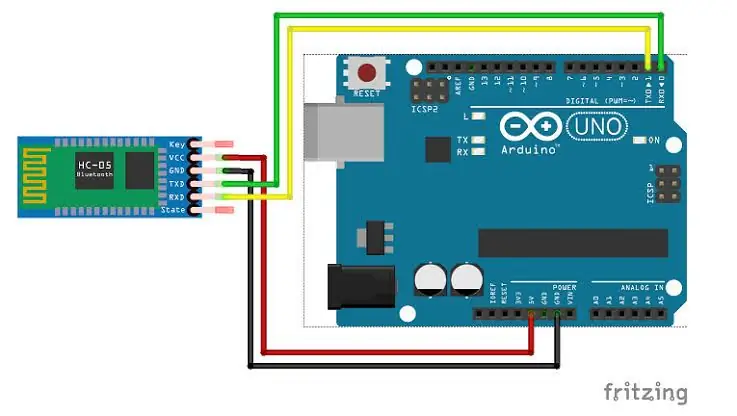
- Modul de Bluetooth
- Verbind 2 feminin la feminin kabel met + 5V en GND
- Verbind + 5v en GND met de servo's van de bluetooth + en - op de motorshield.
- Verbind RX van de Arduino a întâlnit TX van de bluetooth
- Verbind Verbind TX van de Arduino a întâlnit RX van de bluetooth
Pasul 8: Sluit De Powerbanks Aan

- Verbind de powerbank met de Arduino
- Gebruik de batterijen voor de motorshield
Pasul 9: Descărcați De App
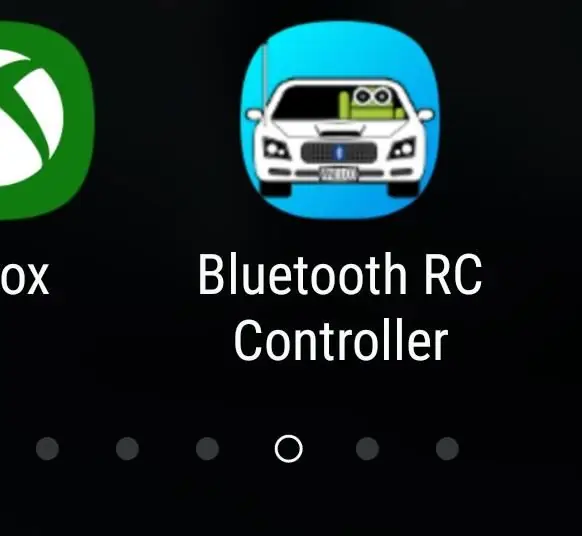
- Zet de bluetooth aan op je mobiel
- Zoek naar een nieuw apparaat
- Klik op HC-05
- Als er een wachtwoord nodig is typ: 1234
- Zodra het verbonden este, deschis de Play Store
- Vizualizați „Arduino Bluetooth RC”
- Descărcați aplicația și deschideți het
- Faceți clic pe butonul „setări”
- Klik op "Conectați-vă la mașină"
- Klik op HC-05
- Als het rode lichtje veranderd naar groen ben je verbonden met je auto
- Klaar voor gebruik!
Pasul 10: Servo Control potențiometru

In dit gedeelte ga ik uitleggen hoe je ervoor kunt zorgen dat de servo kan bewegen doormiddel van een draaiknop.
Pasul 11: Benodigdheden:

- de la mascul la mascul
- USB kabel
- Arduino Uno
- Potentio metru
- Pană de pâine
- Servo naar keuze
Pasul 12: Bekijk De Film


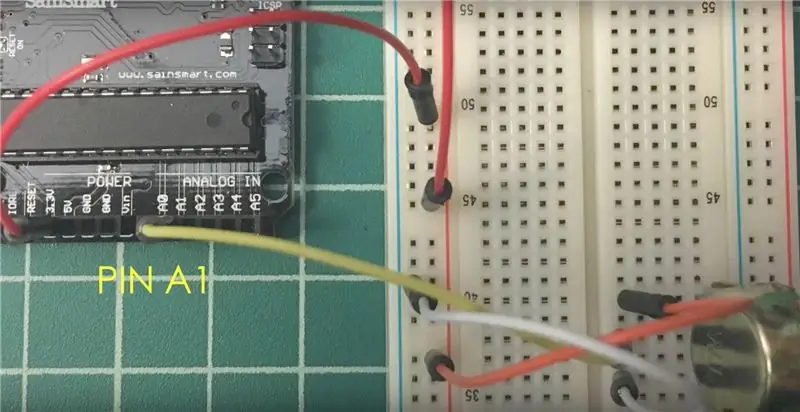
Volg de instructions van deze video:
Control Servo Potențiometru
De cod vind je hier:
Cod servometru Potentio
Pasul 13: Behuizing
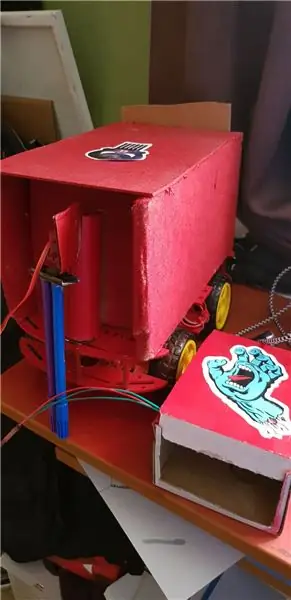
- Voor de behuizing kun je elk materiaal gebruiken
- Om het mooier te maken kun je natuurlijk een spuitbus kopen met een kleur naar keuze
- Zorg ervoor dat je alles plakt met een lijmpistool, dit houd alles stevig vast.
- Gebruik een klein vierkant doosje om de potentio meter ook een behuizing te geven
Recomandat:
(Multiplayer) Luptă pe GameGo cu Makecode Arcade: 6 pași

(Multiplayer) Luptă pe GameGo cu Makecode Arcade: GameGo este o consolă portabilă de jocuri retro compatibilă cu Microsoft Makecode, dezvoltată de educația TinkerGen STEM. Se bazează pe cipul STM32F401RET6 ARM Cortex M4 și este conceput pentru educatorii STEM sau doar persoanelor cărora le place să se distreze creând video video retro
Cum să faci un joc multiplayer cu controlere Arduino: 6 pași

Cum să faci un joc multiplayer cu controlere Arduino: Te-ai întrebat vreodată cum dezvoltatorii de jocuri creează jocuri uimitoare la care oamenii din întreaga lume se bucură să se joace? Ei bine, astăzi am să vă dau doar un mic indiciu despre asta, făcând un mic joc multiplayer care va fi controlat fie de un control Arduino
Pictură tradițională chineză NeoPixel Wall Art (Powered by Arduino): 6 pași (cu imagini)

Pictură tradițională chineză NeoPixel Wall Art (Powered by Arduino): Te simți puțin plictisitor în privința peretelui tău? Să facem astăzi o artă de perete frumoasă și ușoară alimentată de Arduino! Trebuie doar să fluturați mâna în fața cadrului și să așteptați magia! În acest tutorial, vom discuta despre cum să vă creați propria
Bate un buton multiplayer: 4 pași

Whack a Button Multiplayer: Un joc ca un Whack-a-Mole. Folosind LED-uri și butoane. Există 2 moduri: -Jucător unic-Multiplayer în modul single player, există 3 nivele: NIVEL_1: 1 diodă pentru 1 secundă NIVEL_2: 2 diode pentru 1 secundă LEVEL_3: 2 diode pentru 0,7 secunde Și pentru multiplu
Unity Multiplayer 3D Hologram Game și Hologram Projector pentru PC: 16 pași (cu imagini)

Unity Multiplayer 3D Hologram Game și Hologram Projector pentru PC: Pe inspirat de Holus îmi place să dezvolt un display Holografic foarte ieftin. Dar când încerc să găsesc jocuri, nu am găsit nimic pe web. Așa că intenționez să-mi dezvolt propriul joc în Unity. Acesta este primul meu joc în unitate. Înainte am dezvoltat câteva jocuri în Flash, dar
